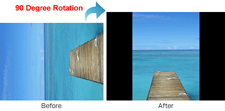
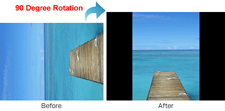 قبول کنیم اکثر ما تصویربرداران خوب و بهتر بگویم حرفهای نیستیم! خیلی از ماها چیزی در مورد فیلمبرداری و دوربینها نمیدانیم
قبول کنیم اکثر ما تصویربرداران خوب و بهتر بگویم حرفهای نیستیم! خیلی از ماها چیزی در مورد فیلمبرداری و دوربینها نمیدانیم
و مطمئنا دانش بعضی از ما به ضبط تصاویر به صورت خودکار در گوشی همراهمان ختم میشود. گرچه در دنیای حرفهای عوامل بسیار زیادی وجود دارد که در تصویربرداری باید به آنها توجه کرد، مثل نوردهی، فوکوس، سرعت شاتر و عوامل دیگر، گرچه لازم نیست همه ما این عوامل را بیاموزیم و بر آنها دانش کافی داشته باشیم.به گزارش ایران نت؛ ییکی از مشکلهایی که همیشه در ضبط خودکار تصاویر در گوشیهای همراه وجود دارد، این است که معمولا گوشی را درست در دست نمیگیریم و به جای افقی گرفتن گوشی در دست آن را به طور عمودی در دست میگیریم و تصاویر در جهت عمودی یا نادرست ضبط میشوند. در این حالت شاید شما برای دیدن ویدئو در گوشی خود مشکلی نداشته باشید اما مشکل انجا خود را نشان میدهد که قرار میشود همان ویدئو را در تلویزیون یا یک نمایشگر بزرگ دیگر ببینید و آنجاست که یا باید نمایشگر را نیز مانند گوشی خود چرخانده و تماشا کنید و یا در مدت تماشای فیلم گردن خود را در حالتی که فیلم ضبط شده نگهدارید!حالا که کار از کار گذشته و ویدئویی را ضبط کردهاید که برای شما اهمیت زیادی دارد و قصد دارید آن را در یک نمایشگر بزرگتر به تماشا بنشینید به شما یاد خواهیم داد که چگونه ویدئو خود را اصطلاحا Rotate کرده و یا همان بچرخانید و نتیجه کار این باشد که نیازی به چرخاندن نمایشگر به آن بزرگی نیست! بهترین راه استفاده از برنامه سادهای مانند Movie Maker ویندوز است! بله! گرچه ما تضمین نمیکنیم که با استفاده از این برنامه کیفیت ویدئو شما بهتر شود اما حداقل به درد چرخاندن ویدئو شما و رهایی از گردن درد میخورد!
گذشته از شوخی، کار با Movie Maker ویندوز بسیار راحت است، این نرمافزار در عین سادگی قابلیتهای مفیدی را در اختیار کاربر قرار میدهد، گرچه باز هم تاکید میکنم منظور ما این نیست که این نرمافزار بهترین محصول تدوین ویدئوهاست، آن هم زمانی که محصولاتی همچون Adobe Premiere وجود دارد اما به درد Rotate میخورد و اکثر فرمتها از MOV گرفته تا MP4 را ساپورت میکند.این نرمافزار بر روی اکثر نسخههای ویندوز وجود دارد، گرچه میتوانید از سایت مایکروسافت نیز آن را دریافت کنید. در این آموزش ما از نسخه ویندوز ۷ این نرمافزار استفاده کردیم.
قدم اول : برای شروع از منوی استارت در زبانه All Programs این برنامه را اجرا کنید.
قدم دوم : در حرکت بعدی ویدئو خود را باید به برنامه وارد کنید. از پایین منو WMM گزینهAdd Videos and Photos را انتخاب کنید و ویدئو خود را وارد برنامه کنید.windows-movie-rotation
قدم سوم : از پنل Edit میتوانید با کلیک بر روی پیکانهایی که وجود دارد، ویدئوی خود را در هر جهتی که لازم دارید ۹۰ درجه Rotate کنید و بچرخانید.
قدم چهارم : بعد از چرخاندن تصویر میتوانید با استفاده از گزینه Save Movie که در قسمت سمت راست پنل نرمافزار قرار دارد، ویدئوی خود را ذخیره کنید.
قدم پنجم: خب! کار شما تمام شد. به همین سادگی! حالا میتوانید از تماشای ویدئوی خود لذت ببرید.
راستی یادتان باشد اگر ویدئویی دارید که در برخی لحظات دوربین را به صورت عمودی نگهداشتهاید، کافیست در این برنامه آن قسمتها را بریده و بعد بچرخانید و بعد با چسباندن آن قسمتها به باقی قسمتهای صحیح فیلم نهایی را خروجی بگیرید. خب همانطور که گفتیم نمیتوانیم تضمین کنیم که خروجی ویدئو شما در قیاس با برنامههای حرفهای پائینتر نباشد!





هنوز نظری ثبت نشده،نظر خود را ثبت کنید!